Оглавление
Часто бывает так, что нам нужно привязать цену к определенной валюте. В то же время товар может продаваться в разных валютах. Google Sheets содержит чрезвычайно удобный инструмент для конвертации валют, который вы не найдете в других программах.
Я говорю о функции GOOGLEFINANCE. Она извлекает текущую или архивную финансовую информацию из Google Finance. И сегодня мы рассмотрим эту функцию вместе.
Как использовать GOOGLEFINANCE для получения текущих курсов обмена валют
Хотя GOOGLEFINANCE способен на многое, нас интересует его способность находить курсы валют. Синтаксис функции следующий:
GOOGLEFINANCE("CURRENCY:")
Примечание. Аргументы функции CURRENCY: должны быть текстовыми строками.
Например, чтобы получить текущий Доллар США к евро обменный курс, вы можете использовать приведенную ниже формулу:
=GOOGLEFINANCE("CURRENCY:USDEUR")
То же самое можно применить для преобразования от $ до £ :
=GOOGLEFINANCE("CURRENCY:USDGBP")
И Доллар США к японской иене :
=GOOGLEFINANCE("CURRENCY:USDJPY")
Чтобы конвертировать валюты было еще проще, просто замените текст в формулах ссылками на ячейки:

Здесь B3 содержит формулу, которая объединяет два названия валют в A1 и A3:
=GOOGLEFINANCE("CURRENCY:"&$A$1&A3)
Совет. Полный список всех кодов валют, включая несколько криптовалют, вы найдете ниже.
GOOGLEFINANCE для получения курсов обмена валют за любой период времени
Мы можем использовать функцию GOOGLEFINANCE, чтобы посмотреть, как изменились курсы валют за определенный период времени или за последние N дней.
Курсы обмена валют за определенный период времени
Чтобы получить курсы валют за некоторый период времени, необходимо расширить функцию GOOGLEFINANCE дополнительными необязательными аргументами:
GOOGLEFINANCE("CURRENCY:", [attribute], [start_date], [num_days- атрибут (опционально) - используйте "price" для получения курсов обмена валют в реальном времени (с небольшой задержкой до 20 минут)
Совет. Полный список доступных атрибутов можно посмотреть здесь.
- начальная_дата, конечная_дата (необязательно) - интересующий вас период. В этих аргументах используйте функцию DATE.
- интервал (необязательно) - как часто вы хотите получать данные. Это может быть "DAILY" или "WEEKLY", или в числах - 1 для ежедневных, 7 для еженедельных.
Вот пример такой формулы:
=GOOGLEFINANCE("CURRENCY:USDEUR", "price", DATE(2017,9,1), DATE(2017,9,10), "DAILY")
В результате в конце дня мы имеем таблицу с окончательно утвержденными тарифами.
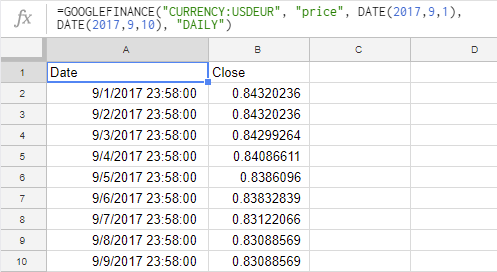
Вы можете использовать ссылки на ячейки вместо дат, чтобы упростить формулу и настроить ее в пару кликов:
=GOOGLEFINANCE("CURRENCY:USDEUR", "price", A1, A1+5, "DAILY")
A1 - это начальная дата, и мы добавляем к ней необходимое количество дней:
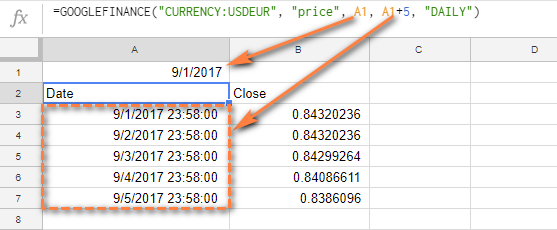
Курсы валют за последние N дней
Мы также можем использовать функцию GOOGLEFINANCE, чтобы получить курсы валют за последние N дней (10 дней в формуле ниже):
=GOOGLEFINANCE("CURRENCY:USDEUR", "price",TODAY()-10,TODAY())

Получить курсы валют проще, используя ссылки на ячейки
Еще один пример GOOGLEFINANCE в Google Sheets иллюстрирует, как можно использовать ссылки на ячейки во всех аргументах функции.
Давайте узнаем обменные курсы евро к доллару США за 7-дневный период:
=GOOGLEFINANCE(CONCATENATE("CURRENCY:", C2, B2), "price", DATE(year($A2), month($A2), day($A2)), DATE(year($A2), month($A2), day($A2)+7), "DAILY")

Исходные данные - коды валют и дата начала - находятся в A2:C2.
Чтобы объединить несколько переменных в одну, мы используем функцию CONCATENATE вместо традиционного амперсанда (&).
Функция DATE возвращает год, месяц и день из A2. Затем мы добавляем 7 дней к нашей начальной дате.
Мы всегда можем добавить месяцы:
=GOOGLEFINANCE(CONCATENATE("CURRENCY:", C2, B2), "price", DATE(year($A2), month($A2), day($A2)), DATE(год($A2), месяц($A2)+1, день($A2)+7 ), "DAILY")
Все коды валют для функции GOOGLEFINCANCE
Коды валют состоят из кода ALPHA-2 (2-буквенный код страны) и первой буквы названия валюты. Например, код валюты для канадского доллара следующий CAD :
CAD = CA (Канада) + D (доллар)
Чтобы правильно использовать функцию GOOGLEFINANCE, необходимо знать коды валют. Ниже вы найдете полный список валют мира, а также несколько криптовалют, поддерживаемых GOOGLEFINANCE.
Я надеюсь, что эта статья поможет вам получить актуальную информацию о курсах валют, и вы не будете застигнуты врасплох, когда дело касается работы с финансами.
Электронная таблица с кодами валют
Курсы обмена валют для GOOGLEFINANCE (сделайте копию электронной таблицы)

